Der AC-Netzadaptertyp kann in Dell nicht bestimmt werden
Das dritte Problem, mit dem ich bei meinem neuen Dell -Laptop konfrontiert wurde, war, dass ich trotz Verwendung des mit dem Ultrabook gelieferten Netzteils oder Ladegeräts hin und wieder diese Meldung beim Laden sah.
The AC power adapter type cannot be determined. Your system will operate slower and the battery will not charge. Please connect a Dell 90W AC adapter or higher for best system operation
Dies ist auf meinem früheren Dell XPS-(Dell XPS) Desktop nie passiert und war eigentlich ziemlich ärgerlich! Als ich ein wenig im Internet recherchierte, stellte ich fest, dass dies ein Problem war, mit dem viele konfrontiert waren. Einige sagten, dass dieses Problem jetzt in den neueren Dell- Maschinen behoben wurde. Dies scheint jedoch nicht der Fall zu sein, da ich diese Meldung immer noch auf meinem neuen Ultrabook sah.
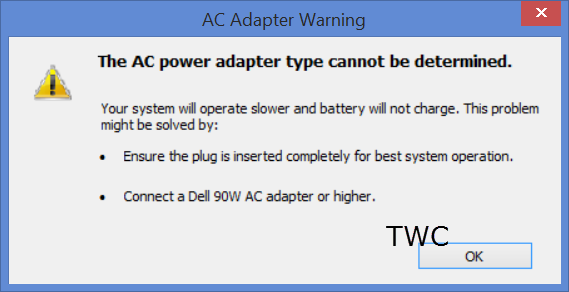
Der Typ des Netzteils kann nicht bestimmt werden
Der Adapter hat funktioniert und geladen. Wenn ich dann die Hauptstromversorgung für ein paar Stunden abschalte und dann wieder mit dem Laden beginne, sehe ich diese Meldung. In ähnlicher Weise wurde mir diese Nachricht häufig angezeigt, nachdem ich die Maschine aus dem Ruhezustand wieder aufgenommen hatte. (Sleep)Manchmal wurde mir durch einfaches Ausschalten und erneutes Einschalten dieses Fehlerfeld angezeigt.
Das war eigentlich ziemlich frustrierend. Gerade(Just) als ich den Fehler „Ihr System scheint die Intel Rapid Start Technology nicht bei jedem Start aktiviert zu haben“ und das Problem mit dem Flackern der Bildschirmhelligkeit behoben(screen brightness flickering) hatte , begann ich, diesen Fehler zu sehen!
Nun, wenn auch Sie diese Nachricht sehen, sind hier ein paar Dinge, die Sie tun können.
1] Nehmen Sie das Netzkabel aus dem Laptop und schließen Sie es wieder an, indem Sie es beim Einstecken etwas drehen. (reconnect it with force twisting it a bit)Ziehen Sie ggf. auch den Stecker aus der Steckdose und stecken Sie den Stecker wieder ein. Dies hat mein Problem tatsächlich gelöst. Selbst als mein Kabel anfangs selbst fest und richtig eingeführt wurde, sah ich den Fehler. Aber dadurch verschwand die Fehlerbox. Aber diese Überhöhung ist doch jetzt die Lösung, oder!? Ich kann das nicht die ganze Zeit machen!
Warum passiert das?(Why does this happen?)
Dell reagiert auf diese Weise, wenn es den Netzteiltyp nicht erkennen oder bestimmen kann. In diesem Szenario finden Sie Folgendes:
- Ihr System arbeitet langsamer
- Der Akku wird nicht oder nur langsam aufgeladen.
Was Sie tun können, ist den Zustand Ihres Akkus zu überprüfen . Überprüfen Sie auch, ob Ihr Netzteil einwandfrei(AC Adapter) funktioniert.
2] Wenn die Meldung Sie weiterhin stört und Sie sicher sind, dass Ihr Akku in Ordnung ist und Sie das richtige Netzteil verwenden, können Sie die Adapterwarnungen im BIOS deaktivieren(disable the Adapter Warnings in BIOS) , wenn Sie möchten . WENN Sie mit dem BIOS(BIOS) nicht vertraut sind , schlage ich vor, dass Sie dies nicht tun. Wenn Sie mit den BIOS - Einstellungen vertraut sind, starten Sie Ihr Windows 8 neu und drücken Sie während des Neustarts die Taste F2, um ins BIOS zu booten .
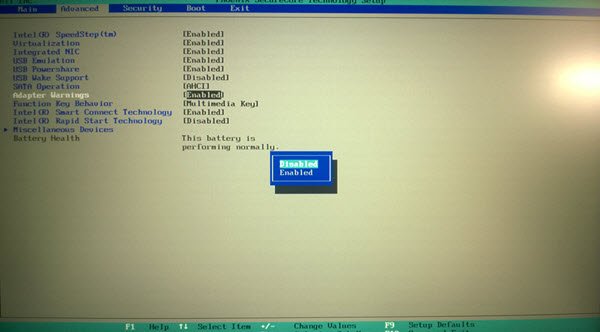
Wählen Sie hier die Registerkarte Erweitert(Advanced) und navigieren Sie mit Hilfe der Tastatur zu Adapterwarnungen(Adapter Warnings) . Stellen Sie es auf Deaktiviert(Disabled) ein . Speichern Sie die Einstellungen und beenden Sie.
Sie sehen also, das sind nicht gerade Lösungen – nur Workarounds! Drei Probleme mit meinem neuen Dell -Laptop! Nicht sicher, was ich sagen soll! In den ersten beiden Fällen waren es die Zusatzprogramme von Intel oder Dell , die Probleme verursachten. Hoffen wir, dass ich mit meinem neuen Dell(Dell) keine weiteren Probleme habe !
Der Besuch des Dell Support Centers ist möglicherweise eine Option, die Sie in Betracht ziehen sollten, wenn Sie die Angelegenheit eskalieren möchten.(Visiting the Dell Support Center may be an option you may want to consider if you wish to escalate the matter.)
Related posts
Laden Sie die Dell SupportAssist-Software für Windows 11/10 herunter
Alarm beheben! TPM-Gerät wird auf Dell-Computern nicht erkannt
Laden Sie Dell-Treiber mit dem Dell Update-Dienstprogramm herunter oder aktualisieren Sie sie
So verwenden Sie die Dell Mobile Connect-App mit einem iPhone oder Android
Beheben Sie die hohe Festplattennutzung von DCFWinService unter Windows 11/10
So verwenden Sie einen externen Monitor bei geschlossenem Laptopdeckel
Online-Netzteilrechner zur Berechnung der Netzteilleistung
Aktivieren Sie Netzwerkverbindungen im modernen Standby unter Windows 11/10
Sollte ich den Windows-PC nachts in den Ruhezustand versetzen, in den Ruhezustand versetzen oder herunterfahren?
Aktivieren Sie die Hardwarebeschleunigung im VLC Media Player, um Akku zu sparen
Was ist moderner Standby? Finden Sie heraus, ob Ihr Windows-PC dies unterstützt
Dell BIOS-Aktualisierungsfehler – Ihre Sicherheitseinstellungen konnten nicht erkannt werden
So schalten Sie den Touchscreen Ihres Laptops aus (Dell, HP usw.)
So aktivieren oder deaktivieren Sie den Batteriesparmodus in Windows 11/10
Beste Microsoft Power Automate-Vorlagen für das Web
So sichern oder stellen Sie Standardenergiepläne in Windows 11/10 wieder her
Ändern Sie den Power State des Prozessors bei Batteriebetrieb mit PowerCFG
Der Bildschirm schaltet sich nach der angegebenen Zeit in Windows 11/10 nicht aus
So beheben Sie Probleme mit dem Batterieverbrauch in Windows 11/10
Energieoptionen fehlen im Startmenü in Windows 11/10
